| 일 | 월 | 화 | 수 | 목 | 금 | 토 |
|---|---|---|---|---|---|---|
| 1 | 2 | 3 | 4 | 5 | 6 | 7 |
| 8 | 9 | 10 | 11 | 12 | 13 | 14 |
| 15 | 16 | 17 | 18 | 19 | 20 | 21 |
| 22 | 23 | 24 | 25 | 26 | 27 | 28 |
| 29 | 30 |
- 2022 하나은행 인턴 후기
- 아이패드 노트쉘프
- GPU
- liquid text
- 하나은행 인턴
- TensorFlow
- Python
- 하나은행
- 아이패드 noteshelf
- 주석 단축키
- deep learning
- windows10
- 필기 어플
- 논문 필기
- 노트쉘프
- 아이패드 필기
- 아이패드
- 파이썬
- 하나은행 공채
- 프로그래머스
- pytorch로 시작하는 딥러닝
- 아이패드 논문 필기
- 아이패드 논문
- 리퀴드텍스트
- Noteshelf
- 하나은행 인턴 후기
- 굿노트
- 딥러닝
- 아이패드 필기어플
- pytorch
- Today
- Total
Azure Zest
[ 아이패드 ] 아이패드 (아이폰) 글꼴/폰트 다운받기 본문
아이패드에서 다이어리를 작성하려고 할 때, 제일 거슬리는 것이 있다면.. 바로 글씨체일 것이다..
역시 아이패드를 산다고 글씨체도 이뻐지는 것은 아니기 때문에 낙담할 때가 많다...
하지만, 그럴 땐 텍스트를 입력해서 이쁜 글꼴로 꾸며볼 수 있다!!
그러기 위해선, 먼저 아이패드에 원하는 글꼴을 다운받아야 할 것이다.
많이 사용하는 윈도우와는 다르기 때문에 어려울 것만 같은데, 막상 하고 나면 정말 간편하다.
0. iFont 다운받기
먼저 원하는 글꼴을 다운받아 아이패드에 설치하려면 ifont 라는 어플이 필요하다. 필요한 폰트를 다운받으면 그걸 아이패드에 설치하는 용도정도라고 생각하면 될 것 같다.
먼저, iFont를 다운받자.
iFont: find, install any font
What can iFont do? iFont lets you install new fonts for use in apps such as Pages, Keynote or Microsoft Word which support font customisation. Plus, you can share text in different fonts as images using the Notepad feature – perfect for adding person
apps.apple.com
1. 원하는 글꼴찾기
글꼴을 제공하는 홈페이지가 많을 것 같은데, 내가 자주 사용하는 사이트는 눈누이다.
상업적 이용 가능한 무료 한글 폰트 모음 사이트 눈누
상업적으로 이용할 수 있는 무료 한글 폰트를 모아 놓은 사이트 눈누
noonnu.cc
들어가보면, 여러가지 글꼴이 있어 무료글꼴 중에 마음대로 다운받으면 된다.

다음과 같이 '고도마음체' 라는 글꼴을 다운받도록 하자.

2. iFont 로 글꼴 보내기
파일 어플로 이동을 하게 되면 다음과 같이 zip 파일로 다운이 받아진다. 이 때, 그냥 파일을 클릭하기만 하면 다음처럼 압축이 풀린다.

그렇다면 압축이 풀린 파일(글꼴 파일)을 클릭해보자. 제대로 잘 다운이 받아졌다면 다음과 같이 글씨가 나올 것이다. 그렇다면 위에서 받아두었던 iFont로 연결하자.


그럼 다음과 같이 INSTALL을 눌러준다. 그럼 다음과 같이 여러가지 설명들이 나올텐데 다 넘겨주면 되고, 마지막에서 Install Font를 눌러주면 된다. (+다시 이런 설명들을 안 보고 싶다면 위의 Always Show를 해제해주면 되는 것 같다.)
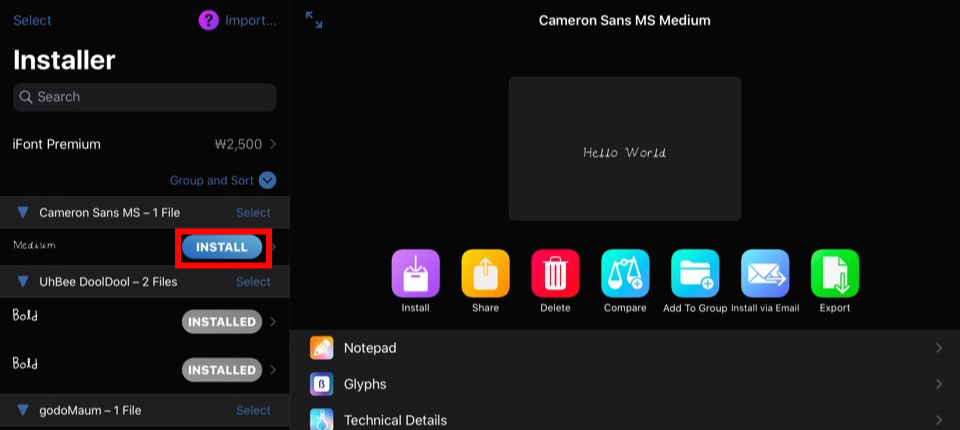
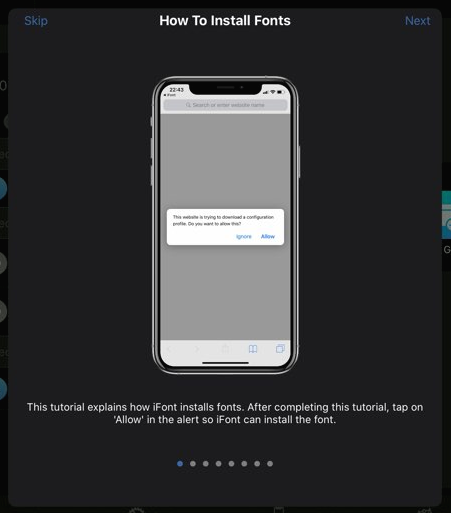
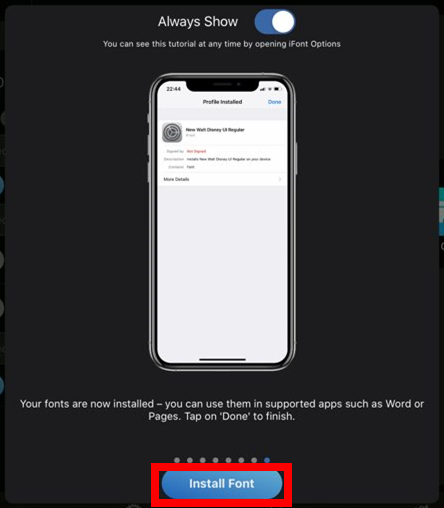
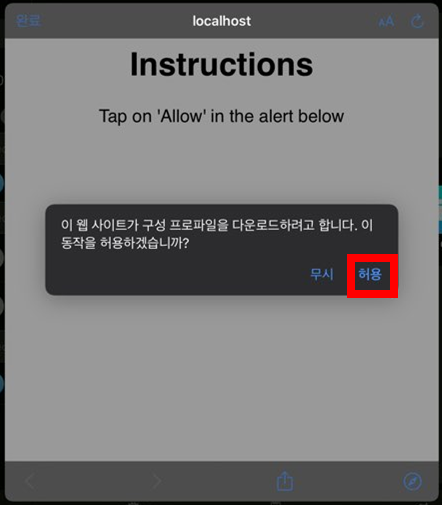
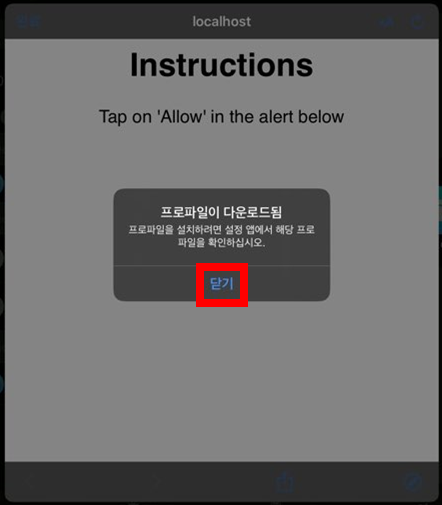
3. 설정에서 글꼴 다운받기
iFont에서 모든 걸 다 끝냈다면, 설정 으로 이동해준다. 그럼 다음과 같이 '프로파일이 다운로드됨' 이 떠있고, 그것을 클릭한다.

그럼 다음과 같이 프로파일 설치가 뜨면 설치 를 누르고, 암호 입력후 다시 설치를 누른다.
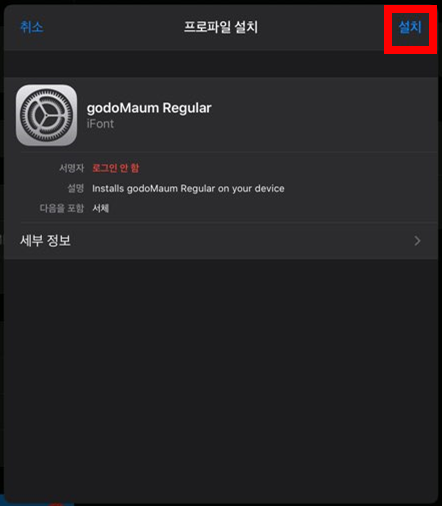
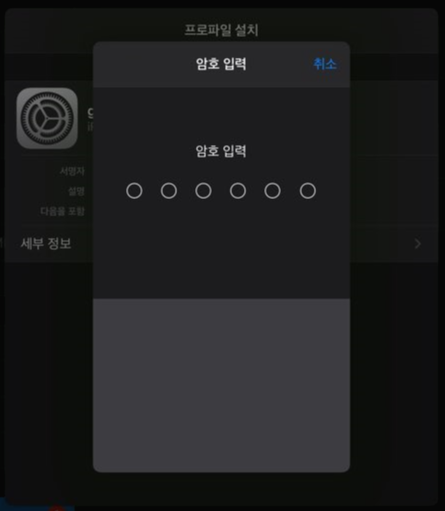
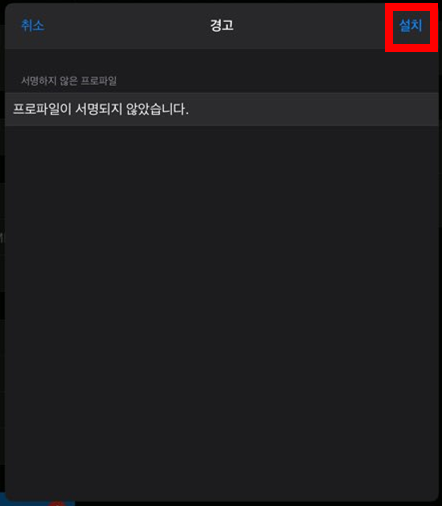
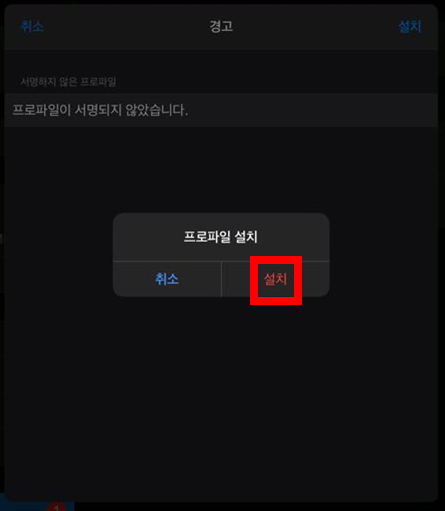
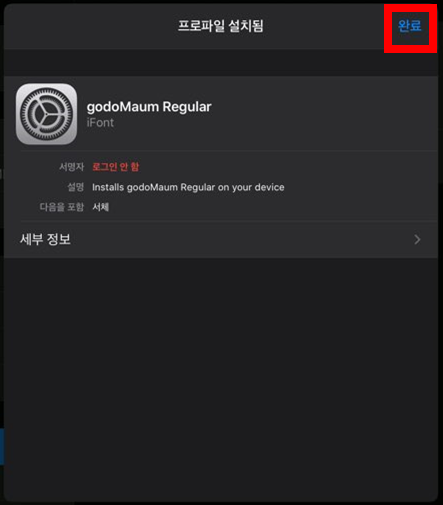
4. 글꼴 써보기
3번까지 완료했다면, 폰트 다운이 완료된 것이다. 그럼 다음과 같이 직접 사용해보도록 하자.
굿노트에서 텍스트를 넣고, 다음과 같이 서체에서 다운받은 글꼴을 확인해볼 수 있다. 글꼴이 잘 적용되었다!
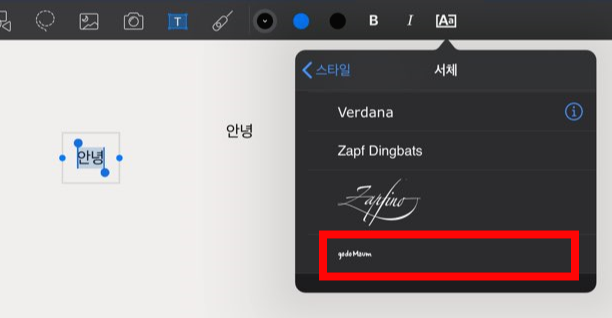
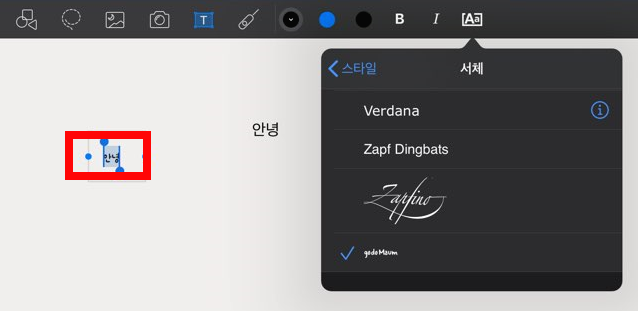
아이패드와 마찬가지로 아이폰 또한 위의 방법을 이용하면 쉽게 폰트를 설정하고 바꿀 수 있다.
또한 아이패드와 아이폰에서의 굿노트에서도 서로 호환이 잘 되는 것을 확인할 수 있었다.
Reference
'아이패드' 카테고리의 다른 글
| [ 아이패드 어플 추천 ] NOTESHELF( 노트쉘프 ) 살펴보기 1 (0) | 2020.08.18 |
|---|---|
| [ 아이패드 ] 로지텍 k380 키보드 + pebble M350 마우스 세트 (0) | 2020.08.08 |
| [ 아이폰 ] USIM 인식 (0) | 2020.05.27 |
| [ 아이패드 어플 추천 ] Liquid Text(리퀴드텍스트) 알아보기 2 (1) | 2020.05.24 |
| [ 아이패드 어플 추천 ] Liquid Text (리퀴드텍스트) 알아보기 1 (2) | 2020.05.23 |



